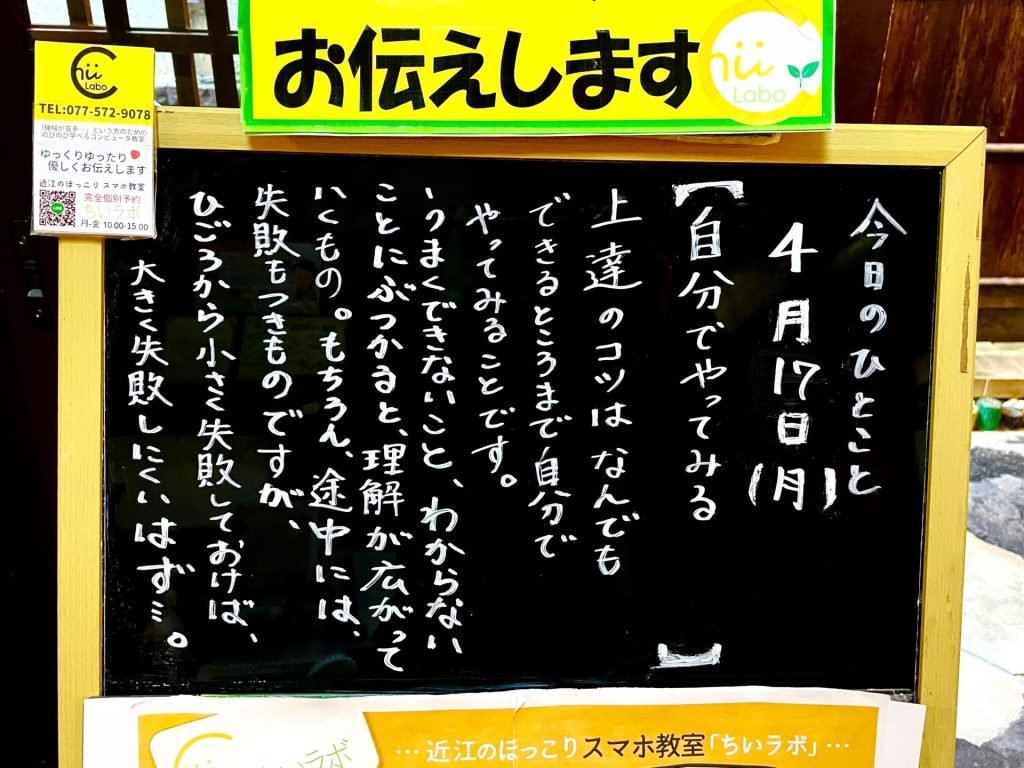上達のコツはなんでもできるところまで
自分でやってみることです。
うまくできないこと、わからないことにぶつかると、
理解が広がっていくもの。
もちろん、途中には、失敗もつきものですが、
ひごろから小さく失敗しておけば、
大きく失敗しにくいはず…。

百聞はトキメキに如かず 【LINEのプロフィール写真】
ちょっとしたことが笑顔につながるんですよね(๑❛ᴗ❛๑) スマホをこわごわ使っていた方が、「LINEのプロフィール写真を家の愛猫にしてみたい」と。 それだけで、なんか使いたくなるし、使うようになれば、すぐに上達するものです。 百聞はトキメキに如かず、といえそうです🌟こちらもどうぞ。ネコ写真は「猫 小 子猫 - Pixabayの無料写真」から。
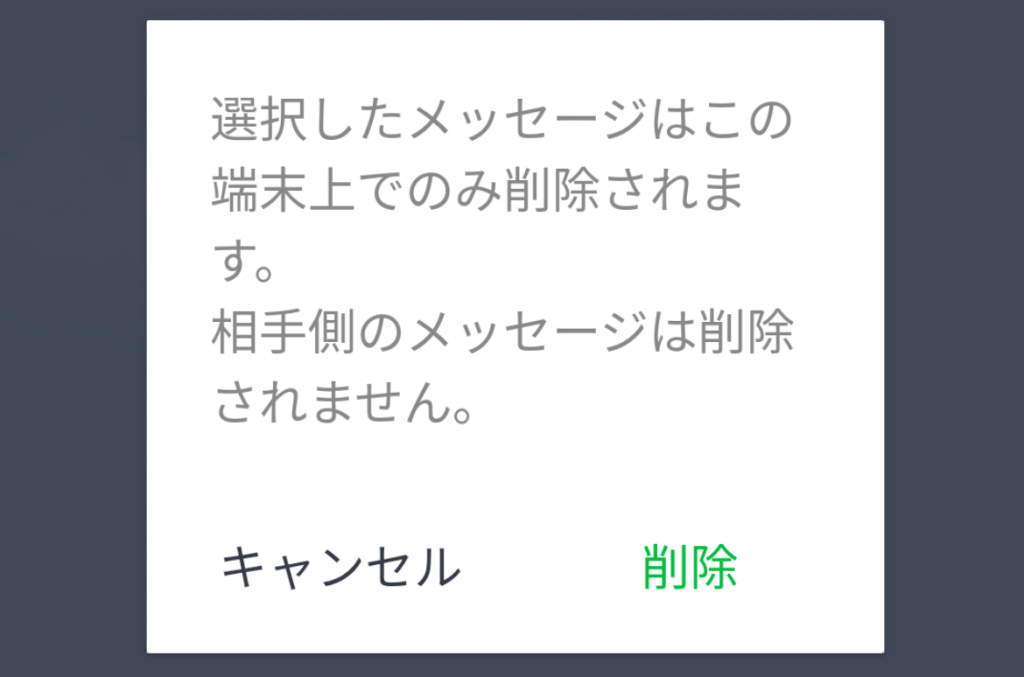
LINEで写真を「送信取消」ではなく「削除」してしまったら? 【パソコン版で やり直せる】
LINEでは、メッセージや写真を間違って送信してしまっても、「送信取消」ができます。しかし、慌てて操作すると似た名前の「削除」をしてしまうことが多いです。今回は、いったん「削除」してしまった写真を、パソコンから「送信取消」し直す方法を説明します。結論「削除」してしまったメッセージ・写真でも、パソコンを使うと「送信取消」をやり直すことができる。ただし、送信して24時間以内。間違えて写真を送信してしまったLINE はかんたんに写真を送ることができます。その分、間違えて触れてしまっ...
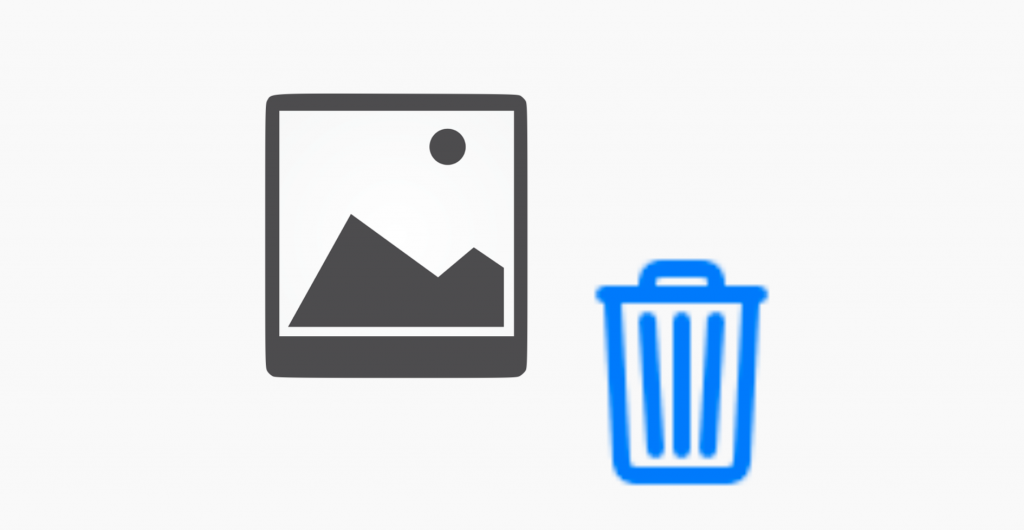
iPhoneで失敗した写真を削除したい 【削除と復元】
iPhoneで写真を撮ったら、失敗しちゃって……。同じ写真がたくさんあるのよね。カメラアプリに慣れていないと、撮影に失敗することもありますよね。そのままでもよいのですが、せっかくなら削除してスッキリしたいものです。一番かんたんな方法を説明しますね。ポイント画面下のボタンで削除する。削除した写真は30日間はアルバムに残っている。写真を削除するボタン写真を削除するまず写真を表示する。画面右下のゴミ箱(削除)ボタンをタップする。メッセージを確認して、削除完了。あれれ? ボタンがない...
QRコードを読み込むと、関連記事を確認できます。